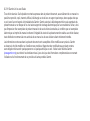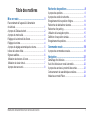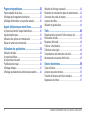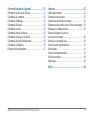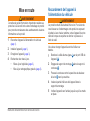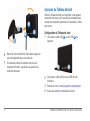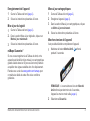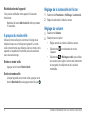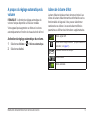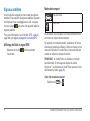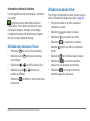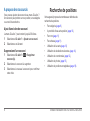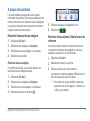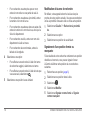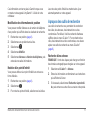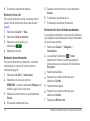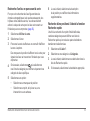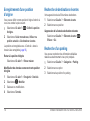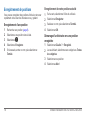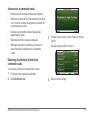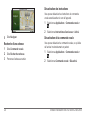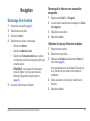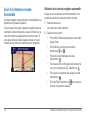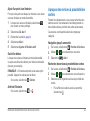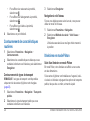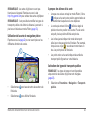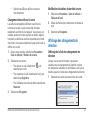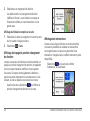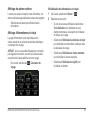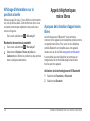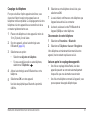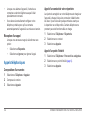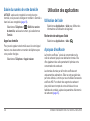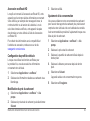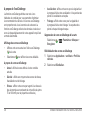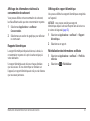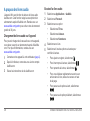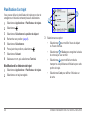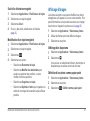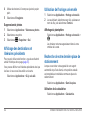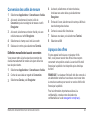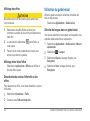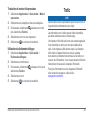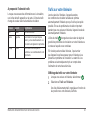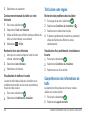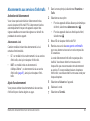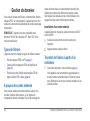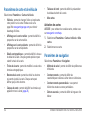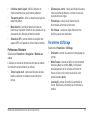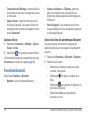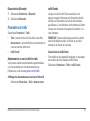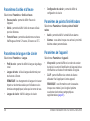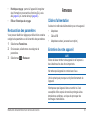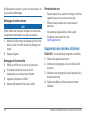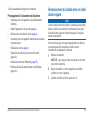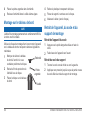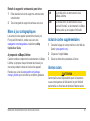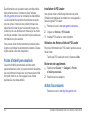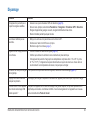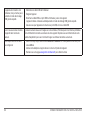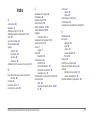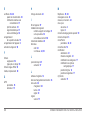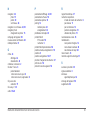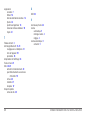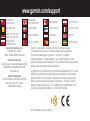Garmin nüvi® 2455LM Manuel utilisateur
- Catégorie
- Systèmes de navigation automobile
- Taper
- Manuel utilisateur

Manuel d'utilisation des nüvi séries 2405/2505 a
nüvi
®
série 2405/2505
Manuel d'utilisation
Modèles:
2405, 2415, 2445, 2455, 2475, 2495, 2515, 2545, 2555, 2565, 2595
Octobre2011 190-01355-30_0B ImpriméàTaïwan

© 2011 Garmin Ltd. ou ses liales
Tous droits réservés. Sauf stipulation contraire expresse dans le présent document, aucun élément de ce manuel ne
peut être reproduit, copié, transmis, diffusé, téléchargé ou stocké sur un support quelconque, dans quelque but que
ce soit, sans l'accord exprès écrit préalable de Garmin. Garmin autorise le téléchargement d'un seul exemplaire du
présent manuel sur un disque dur ou tout autre support de stockage électronique pour la consultation à l'écran, ainsi
que l'impression d'un exemplaire du présent manuel et de ses révisions éventuelles, à condition que cet exemplaire
électronique ou imprimé du manuel contienne l'intégralité du texte de la présente mention relative aux droits d'auteur,
toute distribution commerciale non autorisée de ce manuel ou de ses révisions étant strictement interdite.
Les informations contenues dans le présent document sont susceptibles d'être modiées sans préavis. Garmin
se réserve le droit de modier ou d'améliorer ses produits et d'apporter des modications au présent contenu
sans obligation d'en avertir quelque personne ou quelque entité que ce soit. Visitez le site Web de Garmin
(www.garmin.com) pour obtenir les dernières mises à jour ainsi que des informations complémentaires concernant
l'utilisation et le fonctionnement de ce produit ou d'autres produits Garmin.

Manuel d'utilisation des nüvi séries 2405/2505 i
Table des matières
Mise en route ���������������������������������������������������������1
Raccordement de l'appareil à l'alimentation
du véhicule .........................................................................1
A propos du Tableau de bord ..............................................2
A propos du mode veille .....................................................4
Réglage de la luminosité de l'écran ....................................4
Réglage du volume .............................................................4
A propos du réglage automatique du volume .....................5
Icônes de la barre d'état .....................................................5
Signaux satellites ................................................................6
Utilisation des boutons à l'écran .........................................7
Utilisation du clavier virtuel .................................................7
A propos des raccourcis .....................................................8
Recherche de positions ����������������������������������������8
A propos des positions .......................................................9
A propos des outils de recherche .....................................11
Enregistrement d'une position d'origine ............................14
Recherche de destinations récentes ................................14
Recherche d'un parking ....................................................14
Utilisation de la navigation photo ......................................15
Dénition d'une position simulée ......................................15
Enregistrement de positions .............................................16
Commande vocale �����������������������������������������������18
A propos des commandes vocales ...................................18
Navigation ������������������������������������������������������������21
Démarrage d'un itinéraire .................................................21
Suivi d'un itinéraire en mode Automobile .........................22
A propos des services à proximité des sorties .................23
Contournement de caractéristiques routières ...................24
Itinéraires en mode Piéton ................................................24

ii Manuel d'utilisation des nüvi séries 2405/2505
Pages cartographiques ���������������������������������������26
Personnalisation de la carte .............................................26
Afchage des changements de direction ..........................27
Afchage d'informations sur la position actuelle ...............30
Appels téléphoniques mains libres �������������������30
A propos de la fonction d'appel mains libres ....................30
Appels téléphoniques .......................................................32
Utilisation des options en communication .......................33
Saisie du numéro de votre domicile .................................34
Utilisation des applications ��������������������������������34
Utilisation de l'aide ............................................................34
A propos d'ecoRoute .......................................................34
A propos des livres audio .................................................38
Planication d'un trajet .....................................................40
Afchage d'images ...........................................................41
Afchage des destinations et itinéraires précédents ........42
Utilisation de l'horloge universelle ...................................42
Recherche de votre dernière place de stationnement ......42
Conversion des unités de mesure ...................................43
A propos des offres ...........................................................43
Utilisation du guide lexical ................................................44
Trac ���������������������������������������������������������������������45
Désactivation de la fonction Trac en temps réel .............46
Informations de trac ........................................................46
Récepteur d'info-trac ......................................................46
Trac sur votre itinéraire ...................................................47
Trac dans votre région ....................................................48
Compréhension des informations de trac .......................48
Abonnements aux services d'info-trac ............................49
Gestion de données ��������������������������������������������50
Types de chiers ...............................................................50
A propos des cartes mémoire ...........................................50
Transfert de chiers à partir d'un ordinateur .....................50
Suppression de chiers ...................................................51

Manuel d'utilisation des nüvi séries 2405/2505 iii
Personnalisation de l'appareil ����������������������������51
Paramètres de carte et de véhicule ..................................52
Paramètres de navigation .................................................52
Paramètres d'afchage .....................................................53
Paramètres Bluetooth .......................................................54
Paramètres de trac .........................................................55
Paramètres d'unités et d'heure .........................................56
Paramètres de langue et de clavier ..................................56
Paramètres de points d'intérêt/radars ..............................56
Paramètres de l'appareil ...................................................56
Restauration des paramètres ...........................................57
Annexes ����������������������������������������������������������������57
Câbles d'alimentation .......................................................57
Entretien de votre appareil ...............................................57
Suppression des données utilisateur ................................58
Remplacement du fusible dans le câble allume-cigare ....59
Montage sur le tableau de bord ........................................60
Retrait de l'appareil, du socle et
du support de montage .....................................................60
Mises à jour cartographiques ..........................................61
Achat de cartes supplémentaires .....................................61
Alertes radars ...................................................................61
Points d'intérêt personnalisés ...........................................62
Achat d'accessoires ..........................................................62
Dépannage ......................................................................63
Index ���������������������������������������������������������������������65


Manuel d'utilisation des nüvi séries 2405/2505 1
Mise en route
AVERTISSEMENT
Consultez le guide Informations importantes relatives au
produit et à la sécurité inclus dans l'emballage du produit
pour prendre connaissance des avertissements et autres
informations sur le produit.
1
Raccordez l'appareil à l'alimentation du véhicule
(page 1).
2
Installez l'appareil (page 1).
3
Enregistrez l'appareil (page 3).
4
Recherchez des mises à jour.
• Mises à jour logicielles (page 3).
• Mise à jour cartographique gratuite (page 3).
Raccordement de l'appareil à
l'alimentation du véhicule
AVERTISSEMENT
Ce produit contient une batterie lithium-ion. Pour éviter de
vous blesser ou d'endommager votre produit en exposant
la batterie à une chaleur extrême, sortez l'appareil de votre
véhicule lorsque vous quittez ce dernier ou placez-le à
l'abri du soleil.
Vous devez charger l'appareil avant de l'utiliser sur
batterie.
1
Branchez le câble allume-cigare ➊ sur le port USB de
l'appareil
➋.
2
Engagez le support de montage ➌ dans le support à
ventouse
➍.
3
Pressez la ventouse contre le pare-brise et abaissez
le levier
➎ vers le pare-brise.
4
Insérez la partie inférieure de l'appareil dans le
support de montage.
5
Inclinez l'appareil vers l'arrière jusqu'à ce qu'il se mette
en place.

2 Manuel d'utilisation des nüvi séries 2405/2505
➊
➋
➍
➌
➎
6
Branchez l'autre extrémité du câble allume-cigare sur
une prise disponible dans votre véhicule.
7
Si nécessaire, branchez l'antenne externe sur le
récepteur d'info-trac, puis xez-la au pare-brise à
l'aide des ventouses.
A propos du Tableau de bord
Utilisez le Tableau de bord pour enregistrer votre appareil,
rechercher des mises à jour logicielles et cartographiques,
accéder aux manuels des produits et à l'assistance, et bien
plus encore.
Conguration du Tableau de bord
1
Connectez le câble USB ➊ au port USB ➋ de
l'appareil.
➊
➋
2
Connectez le câble USB à un port USB de votre
ordinateur.
3
Rendez-vous sur le site www.garmin.com/dashboard.
4
Suivez les instructions présentées à l'écran.

Manuel d'utilisation des nüvi séries 2405/2505 3
Enregistrement de l'appareil
1
Ouvrez le Tableau de bord (page 2).
2
Suivez les instructions présentées à l'écran.
Mise à jour du logiciel
1
Ouvrez le Tableau de bord (page 2).
2�
Dans la section Mises à jour logicielles, cliquez sur
Mettre à jour maintenant.
3
Suivez les instructions présentées à l'écran.
nüMaps Guarantee
™
Si vous vous enregistrez via le Tableau de bord, votre
appareil peut bénécier d'une mise à jour cartographique
gratuite valable dans les 90 jours suivant votre première
acquisition des signaux satellites lors d'un déplacement.
Rendez-vous sur le site www.garmin.com/numaps pour
connaître les détails de cette offre et les conditions
générales.
Mises à jour cartographiques
1
Ouvrez le Tableau de bord (page 2).
2
Enregistrez l'appareil (page 3).
3
Dans la section Mises à jour cartographiques, cliquez
sur Mettre à jour maintenant.
4
Suivez les instructions présentées à l'écran.
Mise hors tension de l'appareil
Il est possible d'éteindre complètement l'appareil.
1
Maintenez le bouton Marche/Arrêt
➊
enfoncé
pendant 3 secondes.
➊
REMARQUE : si vous maintenez le bouton Marche/
Arrêt enfoncé pendant moins de 3 secondes,
l'appareil se met en mode veille (page 4).
2
Sélectionnez Désactivé.

4 Manuel d'utilisation des nüvi séries 2405/2505
Réinitialisation de l'appareil
Vous pouvez réinitialiser votre appareil s'il cesse de
fonctionner.
Maintenez le bouton Marche/Arrêt enfoncé pendant
10 secondes.
A propos du mode veille
Utilisez le mode veille pour économiser l'énergie de la
batterie lorsque vous n'utilisez pas l'appareil. Le mode
veille consomme très peu d'énergie. Dans ce mode, votre
appareil est capable de fonctionner plusieurs semaines
avec une seule charge.
Entrée en mode veille
Appuyez sur le bouton Marche/Arrêt.
Sortie du mode veille
Lorsque l'appareil est en mode veille, appuyez sur le
bouton Marche/Arrêt, puis appuyez deux fois sur
.
Réglage de la luminosité de l'écran
1
Sélectionnez Paramètres > Afchage > Luminosité.
2
Réglez la luminosité à l'aide du curseur.
Réglage du volume
1
Sélectionnez Volume.
2
Sélectionnez une option :
• Réglez ensuite le volume à l'aide du curseur.
• Sélectionnez
pour désactiver le son de
l'appareil.
• Sélectionnez
> Mélangeur audio, puis utilisez
les curseurs pour régler le volume des instructions
de navigation, du téléphone et de la solution
multimédia.

Manuel d'utilisation des nüvi séries 2405/2505 5
A propos du réglage automatique du
volume
REMARQUE : la fonction de réglage automatique du
volume n'est pas disponible sur tous les modèles.
Votre appareil peut augmenter ou diminuer le volume
automatiquement en fonction du niveau de bruit de fond.
Activation du réglage automatique du volume�
1
Sélectionnez Volume > > Volume automatique.
2
Sélectionnez Activé.
Icônes de la barre d'état
La barre d'état est située en haut du menu principal. Les
icônes de la barre d'état donnent des informations sur les
fonctionnalités de l'appareil. Vous pouvez sélectionner
certaines de ces icônes si vous souhaitez modier les
paramètres ou afcher des informations supplémentaires.
Etat du signal GPS.
Etat de la technologie Bluetooth
®
(lorsque le Bluetooth
est activé ; voir page 31).
Indicateur de mode de transport.
Heure actuelle.
Etat de la batterie.

6 Manuel d'utilisation des nüvi séries 2405/2505
Signaux satellites
Une fois allumé, l'appareil se met à capter les signaux
satellites. Pour acquérir des signaux satellites, l'appareil
doit disposer d'une vue dégagée sur le ciel. Lorsqu'au
moins une barre
est verte, votre appareil capte les
signaux satellites.
Pour plus d'informations sur la fonction GPS, visitez la
page Web (en anglais) www.garmin.com/aboutGPS.
Afchage de l'état du signal GPS
Maintenez la touche enfoncée pendant
3 secondes.
Modes de transport
Mode Automobile
Mode Piéton
Les itinéraires et la navigation sont calculés différemment
en fonction de votre mode de transport.
Par exemple, en mode Automobile, l'estimation de l'heure
d'arrivée est calculée en utilisant la limite de vitesse sur les
routes de l'itinéraire. En mode Piéton, l'heure d'arrivée est
calculée en utilisant la vitesse de marche.
REMARQUE : en mode Piéton, les itinéraires n'incluent
pas d'autoroute. Si votre appareil dispose de cartes
cityXplorer
™
, les itinéraires en mode Piéton peuvent inclure
des transports publics (page 25).
Choix d'un mode de transport
Sélectionnez
ou .

Manuel d'utilisation des nüvi séries 2405/2505 7
Informations relatives à la batterie
Une fois l'appareil raccordé à l'alimentation, il commence
à se charger.
gurant dans la barre d'état indique l'état de la
batterie interne. Pour améliorer la précision du niveau
de charge de la batterie, déchargez, puis rechargez
complètement la batterie. Ne débranchez pas l'appareil
tant qu'il n'est pas complètement chargé.
Utilisation des boutons à l'écran
• Sélectionnez pour revenir à l'écran précédent.
• Maintenez la touche
enfoncée pour revenir au
menu principal.
• Sélectionnez
ou pour afcher d'autres choix.
• Maintenez la touche
ou enfoncée pour
accélérer le délement.
• Sélectionnez
pour afcher un menu d'options pour
l'écran actuel.
Utilisation du clavier virtuel
Pour changer la conguration du clavier, reportez-vous à la
section « Paramètres de langue et de clavier » (page 56).
• Pour taper une lettre ou un chiffre, saisissez un
caractère sur le clavier.
• Sélectionnez
pour ajouter un espace.
• Sélectionnez
pour supprimer une entrée.
• Sélectionnez
pour supprimer un caractère.
• Maintenez
enfoncé pour effacer complètement
l'entrée.
• Sélectionnez
pour modier la langue du clavier.
• Sélectionnez
pour saisir des caractères
spéciaux tels que des signes de ponctuation.
• Sélectionnez
pour changer le format des
caractères (usage des majuscules).

8 Manuel d'utilisation des nüvi séries 2405/2505
A propos des raccourcis
Vous pouvez ajouter des raccourcis au menu Où aller ?.
Un raccourci peut pointer sur une position, une catégorie
ou un outil de recherche.
Ajout d'une icône de raccourci
Le menu Où aller ? peut contenir jusqu'à 36 icônes.
1
Sélectionnez Où aller ? > Ajouter un raccourci.
2
Sélectionnez un élément.
Suppression d'un raccourci
1
Sélectionnez Où aller ? > > Supprimer
raccourci(s).
2
Sélectionnez le raccourci à supprimer.
3
Sélectionnez à nouveau le raccourci pour conrmer
votre choix.
Recherche de positions
Votre appareil propose de nombreuses méthodes de
recherche de positions.
• Par catégorie (page 9)
• A proximité d'une autre position (page 10)
• Par nom (page 11)
• Par adresse (page 11)
• Utilisation de la carte (page 13)
• Utilisation de destinations récentes (page 14)
• Utilisation de coordonnées (page 12)
• Utilisation de photos (page 15)
• Utilisation de positions enregistrées (page 16)

Manuel d'utilisation des nüvi séries 2405/2505 9
A propos des positions
Les cartes détaillées chargées dans votre appareil
contiennent des positions, telles que des restaurants, des
hôtels et des centres auto. Utilisez la fonction Catégories
pour parcourir les entreprises et attractions de tourisme/
culture à proximité de votre position.
Recherche d'une position par catégorie
1
Sélectionnez Où aller ?.
2
Sélectionnez une catégorie ou Catégories.
3
Sélectionnez une sous-catégorie, si nécessaire.
4
Sélectionnez une position.
Recherche dans une catégorie
Pour afner les résultats, vous pouvez effectuer une
recherche dans une catégorie donnée.
1
Sélectionnez Où aller ?.
2
Sélectionnez une catégorie ou Catégories.
3
Sélectionnez une sous-catégorie, si nécessaire.
4
Sélectionnez la barre de recherche ➊.
➊
5
Saisissez une partie ou l'intégralité du nom.
6
Sélectionnez .
Recherche d'une position à l'aide de la barre de
recherche
Vous pouvez utiliser la barre de recherche pour trouver
une position en indiquant une catégorie, le nom d'une
enseigne, une adresse ou le nom d'une ville.
1
Sélectionnez Où aller ?.
2
Sélectionnez la barre de recherche.
3
Saisissez un terme pour votre recherche.
Les termes de recherche suggérés s'afchent sous la
barre de texte pendant que vous tapez.
• Pour rechercher un type d'activité commerciale,
saisissez le nom d'une catégorie (« cinémas » ou
« cafés », par exemple).

10 Manuel d'utilisation des nüvi séries 2405/2505
• Pour rechercher une entreprise par son nom,
entrez le nom entier ou une partie de celui-ci.
• Pour rechercher une adresse à proximité, entrez
le numéro et le nom de la rue.
• Pour rechercher une adresse dans une autre ville,
entrez le numéro et le nom de la rue, ainsi que la
ville et le département.
• Pour rechercher une ville, entrez son nom et le
département où elle se trouve.
• Pour rechercher des coordonnées, entrez la
latitude et la longitude.
4
Sélectionnez une option :
• Pour effectuer une recherche à l'aide d'un terme
de recherche suggéré, sélectionnez ce terme.
• Pour effectuer une recherche à l'aide du texte que
vous avez saisi, sélectionnez
.
5
Sélectionnez une position le cas échéant.
Modication de la zone de recherche
Par défaut, votre appareil recherche les lieux les plus
proches de votre position actuelle. Vous pouvez rechercher
un lieu à proximité d'une autre ville ou d'une autre position.
1
Sélectionnez Où aller ? > Rechercher à proximité
de.
2
Sélectionnez une option.
3
Sélectionnez une position le cas échéant.
Signalement d'une position fermée ou
manquante
Si les résultats de votre recherche contiennent une position
obsolète ou incorrecte, vous pouvez signaler l'erreur
à Garmin et éliminer cette position de vos recherches
suivantes.
1
Recherchez une position (page 8).
2
Sélectionnez une position dans la liste.
3
Sélectionnez .
4
Sélectionnez Modier.
5
Sélectionnez Signaler comme fermé ou Signaler
comme manquant.

Manuel d'utilisation des nüvi séries 2405/2505 11
Ces informations sont envoyées à Garmin lorsque vous
connectez votre appareil à myGarmin
™
à l'aide de votre
ordinateur.
Modication des informations de position
Vous pouvez modier l'adresse ou le numéro de téléphone
d'une position qui s'afche dans les résultats de recherche.
1
Recherchez une position (page 8).
2
Sélectionnez une position dans la liste.
3
Sélectionnez .
4
Sélectionnez Modier.
5
Sélectionnez Adresse ou Numéro de téléphone, puis
entrez les nouvelles informations.
Notation d'un point d'intérêt
Vous pouvez attribuer à un point d'intérêt une note sous
forme d'étoiles.
1
Recherchez une position (page 8).
2
Sélectionnez .
3
Pour noter les points d'intérêt, sélectionnez les étoiles.
Les notes des points d'intérêt se mettent alors à jour
automatiquement sur votre appareil.
A propos des outils de recherche
Les outils de recherche vous permettent de rechercher
des villes, des adresses, des intersections ou des
coordonnées. Par défaut, l'outil de recherche d'adresse
s'afche dans le menu Où aller ?. Pour rechercher des
villes, des intersections et des coordonnées, vous devez
ajouter ces outils de recherche au menu Où aller ?
(page 8).
Recherche d'une adresse
REMARQUE : l'ordre des étapes peut changer en fonction
des données cartographiques chargées sur votre appareil.
1
Sélectionnez Où aller ? > Adresse.
2
Entrez les informations conformément aux instructions
qui s'afchent à l'écran.
3
Si nécessaire, sélectionnez Rechercher à proximité
de, puis entrez une autre ville ou un autre code postal.

12 Manuel d'utilisation des nüvi séries 2405/2505
4
Si nécessaire, sélectionnez l'adresse.
Recherche d'une ville
Pour pouvoir rechercher une ville, vous devez d'abord
ajouter l'outil de recherche de ville au menu Où aller ?
(page 8).
1
Sélectionnez Où aller ? > Villes.
2
Sélectionnez Saisir la recherche.
3
Saisissez le nom de la ville, puis
sélectionnez
.
4
Sélectionnez une ville.
Recherche d'une intersection
Pour pouvoir rechercher une intersection, vous devez
d'abord ajouter un raccourci à l'outil de recherche
d'intersection (page 8).
1
Sélectionnez Où aller ? > Intersections.
2
Sélectionnez un état ou une province.
REMARQUE : au besoin, sélectionnez Etat/pays pour
modier le pays, l'état ou la province�
3
Saisissez le premier nom de rue, puis sélectionnez
Suivant.
4
Si nécessaire, sélectionnez la rue.
5
Saisissez le second nom de rue, puis sélectionnez
Suivant.
6
Si nécessaire, sélectionnez la rue.
7
Si nécessaire, sélectionnez l'intersection.
Recherche d'un lieu à l'aide de coordonnées
Il est possible de rechercher un lieu à partir de la latitude et
de la longitude. Cette méthode peut se révéler intéressante
en cas de chasse au trésor.
1
Sélectionnez Où aller ? > Catégories >
Coordonnées.
2
Le cas échéant, sélectionnez > Format,
sélectionnez le format de coordonnées adapté au
type de carte que vous utilisez et enn sélectionnez
Enregistrer.
3
Sélectionnez la latitude.
4
Saisissez les nouvelles coordonnées, puis
sélectionnez Terminé.
5
Sélectionnez la longitude.
6
Saisissez les nouvelles coordonnées, puis
sélectionnez Terminé.
7
Sélectionnez Afcher carte.

Manuel d'utilisation des nüvi séries 2405/2505 13
Recherche d'un lieu en parcourant la carte
Pour pouvoir rechercher des lieux gurant dans les
données cartographiques, tels que des restaurants, des
hôpitaux et des stations-service, vous devez d'abord
activer le calque de carte pour les lieux se trouvant sur
l'itinéraire que vous empruntez (page 26).
1
Sélectionnez Afcher la carte.
2
Sélectionnez l'écran.
3
Parcourez la carte et effectuez un zoom an d'afcher
la zone à explorer.
Des marqueurs de position s'afchent sur la carte pour
signaler les lieux se trouvant sur l'itinéraire que vous
empruntez.
4
Si nécessaire, sélectionnez , puis sélectionnez
une icône de catégorie pour afcher uniquement une
catégorie de lieux spécique.
5
Sélectionnez une option :
• Sélectionnez un marqueur de position.
• Sélectionnez un point, tel qu'une rue, une
intersection ou une adresse.
6
Le cas échéant, sélectionnez la description
de la position pour afcher des informations
supplémentaires.
Recherche d'une position à l'aide de la fonction
Recherche rapide
Une fois la recherche d'un point d'intérêt effectuée,
certaines catégories peuvent afcher une liste de
Recherche rapide qui renvoie les quatre destinations
dernièrement sélectionnées.
1
Sélectionnez Où aller ?.
2
Sélectionnez une catégorie ou Catégories.
3
Le cas échéant, sélectionnez une destination dans la
liste de Recherche rapide.
4
Si nécessaire, sélectionnez la destination appropriée.

14 Manuel d'utilisation des nüvi séries 2405/2505
Enregistrement d'une position
d'origine
Vous pouvez dénir comme position d'origine l'endroit où
vous vous rendez le plus souvent.
1
Sélectionnez Où aller ? > > Dénir la position
d'origine.
2
Sélectionnez Saisir mon adresse, Utiliser ma
position actuelle ou Destinations récentes.
La position est enregistrée sous « Domicile » dans le
dossier Lieux enregistrés (page 16).
Retour à la position d'origine
Sélectionnez Où aller ? > Retour maison.
Modication des données concernant votre position
d'origine
1
Sélectionnez Où aller ? > Enregistré > Domicile.
2
Sélectionnez > Modier.
3
Saisissez vos modications.
4
Sélectionnez Terminé.
Recherche de destinations récentes
Votre appareil stocke les 50 dernières destinations.
1
Sélectionnez Où aller ? > Eléments récents.
2
Sélectionnez une position.
Suppression de la liste des destinations récentes
Sélectionnez Où aller ? > Eléments récents >
>
Effacer > Oui.
Recherche d'un parking
Vous pouvez rechercher des informations détaillées
relatives au stationnement et aux prix pratiqués.
1
Sélectionnez Où aller ? > Catégories > Parking.
2
Sélectionnez une option.
3
Sélectionnez la position d'un parking.
La page charge ...
La page charge ...
La page charge ...
La page charge ...
La page charge ...
La page charge ...
La page charge ...
La page charge ...
La page charge ...
La page charge ...
La page charge ...
La page charge ...
La page charge ...
La page charge ...
La page charge ...
La page charge ...
La page charge ...
La page charge ...
La page charge ...
La page charge ...
La page charge ...
La page charge ...
La page charge ...
La page charge ...
La page charge ...
La page charge ...
La page charge ...
La page charge ...
La page charge ...
La page charge ...
La page charge ...
La page charge ...
La page charge ...
La page charge ...
La page charge ...
La page charge ...
La page charge ...
La page charge ...
La page charge ...
La page charge ...
La page charge ...
La page charge ...
La page charge ...
La page charge ...
La page charge ...
La page charge ...
La page charge ...
La page charge ...
La page charge ...
La page charge ...
La page charge ...
La page charge ...
La page charge ...
La page charge ...
La page charge ...
La page charge ...
-
 1
1
-
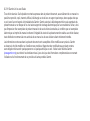 2
2
-
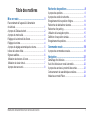 3
3
-
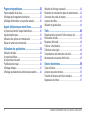 4
4
-
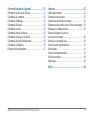 5
5
-
 6
6
-
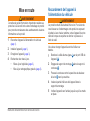 7
7
-
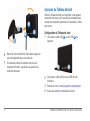 8
8
-
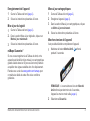 9
9
-
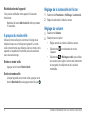 10
10
-
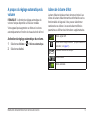 11
11
-
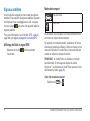 12
12
-
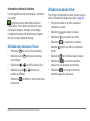 13
13
-
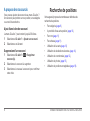 14
14
-
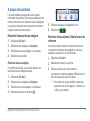 15
15
-
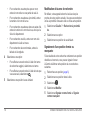 16
16
-
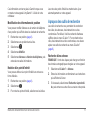 17
17
-
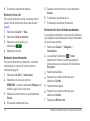 18
18
-
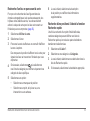 19
19
-
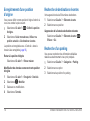 20
20
-
 21
21
-
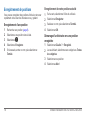 22
22
-
 23
23
-
 24
24
-
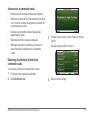 25
25
-
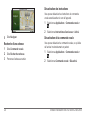 26
26
-
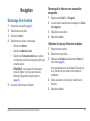 27
27
-
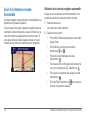 28
28
-
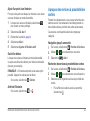 29
29
-
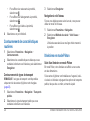 30
30
-
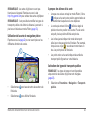 31
31
-
 32
32
-
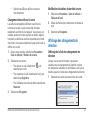 33
33
-
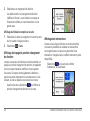 34
34
-
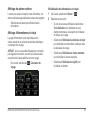 35
35
-
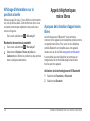 36
36
-
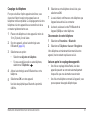 37
37
-
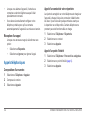 38
38
-
 39
39
-
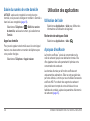 40
40
-
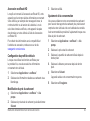 41
41
-
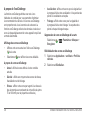 42
42
-
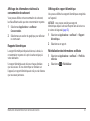 43
43
-
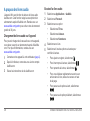 44
44
-
 45
45
-
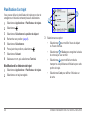 46
46
-
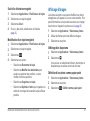 47
47
-
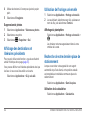 48
48
-
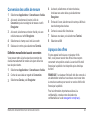 49
49
-
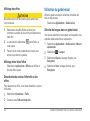 50
50
-
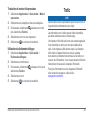 51
51
-
 52
52
-
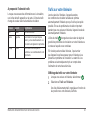 53
53
-
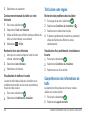 54
54
-
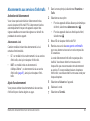 55
55
-
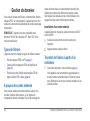 56
56
-
 57
57
-
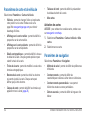 58
58
-
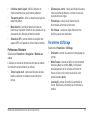 59
59
-
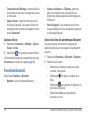 60
60
-
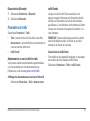 61
61
-
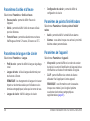 62
62
-
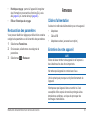 63
63
-
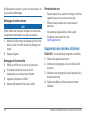 64
64
-
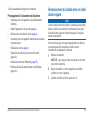 65
65
-
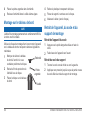 66
66
-
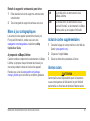 67
67
-
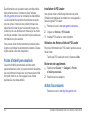 68
68
-
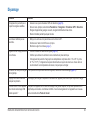 69
69
-
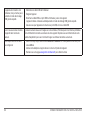 70
70
-
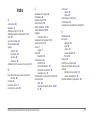 71
71
-
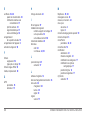 72
72
-
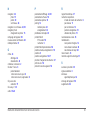 73
73
-
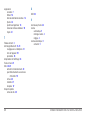 74
74
-
 75
75
-
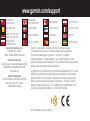 76
76
Garmin nüvi® 2455LM Manuel utilisateur
- Catégorie
- Systèmes de navigation automobile
- Taper
- Manuel utilisateur
Documents connexes
-
Garmin nuvi 3598LMTD Manuel utilisateur
-
Garmin Zumo 350 Manuel utilisateur
-
Garmin nüvi® 54LM Manuel utilisateur
-
Garmin Nüvi 3700 Manuel utilisateur
-
Garmin nuvi 3790T Le manuel du propriétaire
-
Garmin Nüvi 3760 for Volvo Cars Manuel utilisateur
-
Garmin nuvi2460LMT Manuel utilisateur
-
Garmin nuvi 1490TV Manuel utilisateur
-
Garmin NUVI 300T Guide de démarrage rapide
-
Garmin Nüvi 65 Manuel utilisateur